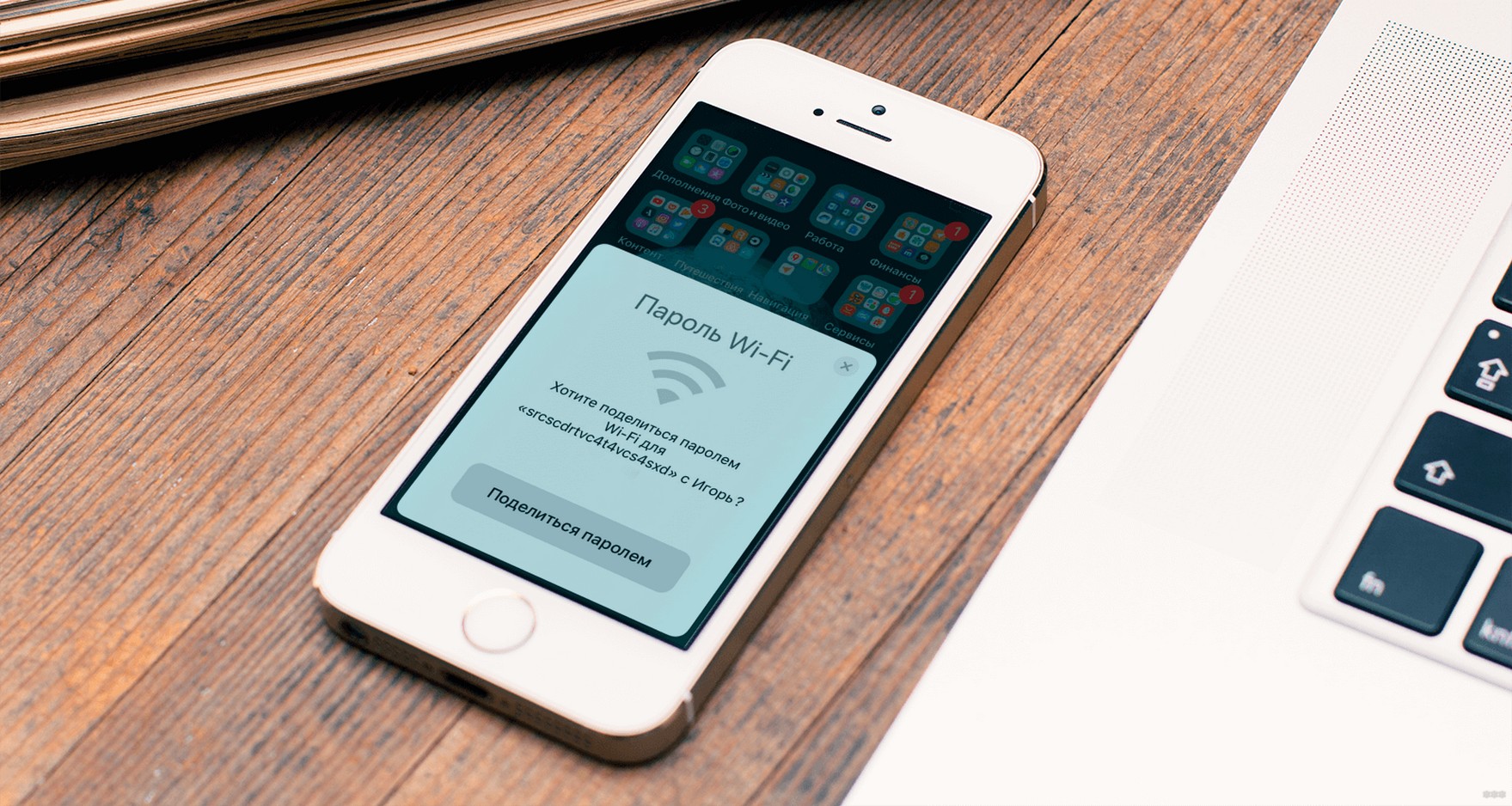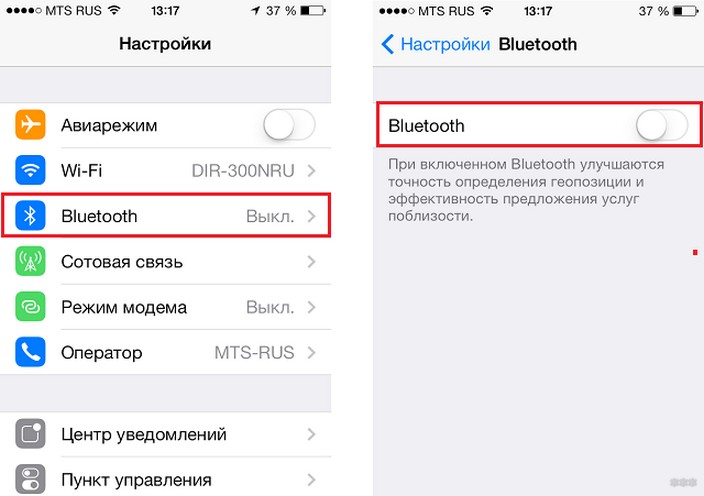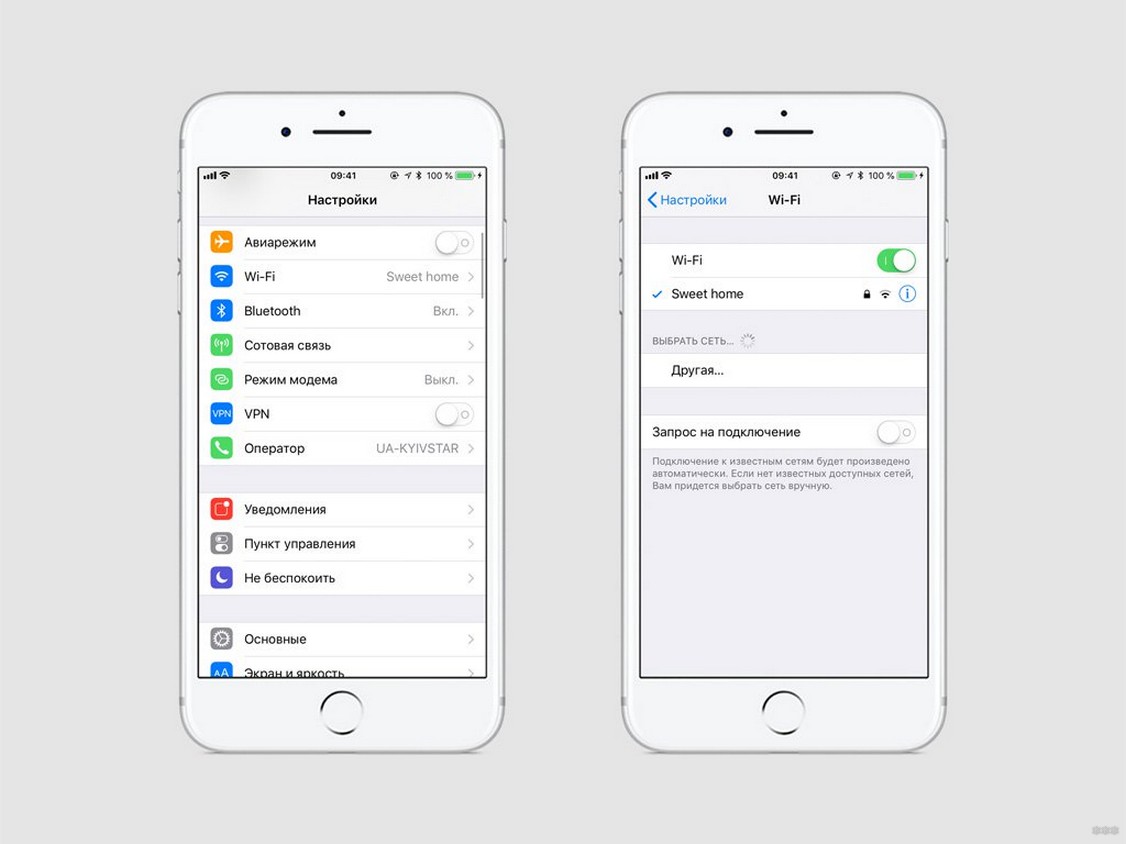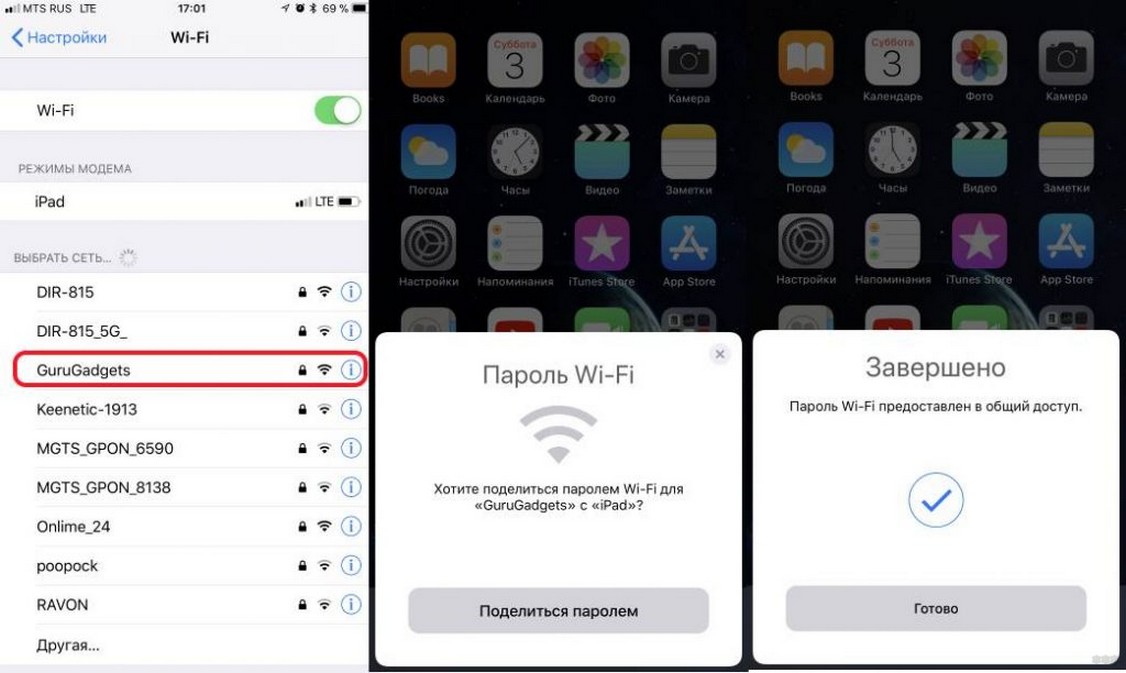- Обмен паролем Wi-Fi на iPhone, iPad и iPod touch
- Подготовка
- Обмен паролем Wi-Fi
- Все еще нужна помощь?
- Как поделиться паролем Wi-Fi на iPhone: вы это могли не знать
- Инструкция
- Почему не получается?
- Как поделиться паролем Wi-Fi на Apple устройстве и для чего это делать
- Мысли 🤔
- Обмен паролем Wi-Fi
- Подготовка к обмену паролем Wi-Fi
- Поделиться паролем Wi-Fi
- Не подключается Wi-Fi?
- Как поделиться паролем Wi-Fi на iPhone
- Как поделиться паролем от Wi-Fi в iOS 11
Обмен паролем Wi-Fi на iPhone, iPad и iPod touch
Узнайте, как поделиться паролем к сети Wi-Fi с друзьями и близкими.
Подготовка
- Убедитесь, что на обоих устройствах установлена последняя версия iOS или iPadOS либо macOS High Sierra или более поздняя версия.
- На обоих устройствах включите интерфейсы Wi-Fi и Bluetooth. Если на одном из устройств включен режим модема, отключите его.
- Войдите в iCloud, используя идентификатор Apple ID. Затем убедитесь, что адрес электронной почты, который вы используете для своего идентификатора Apple ID, сохранен в контактах другого пользователя. Кроме того, убедитесь, что ваш адрес электронной почты сохранен в ваших контактах.
- Держите устройство другого пользователя в диапазоне действия сигнала Bluetooth и Wi-Fi.
Обмен паролем Wi-Fi
- Убедитесь, что ваше устройство (с которого отправляется пароль) разблокировано и подключено к сети Wi-Fi.
- Выберите на устройстве сеть Wi-Fi, к которой нужно подключиться.
- На своем устройстве нажмите «Поделиться паролем», а затем — «Готово».
Все еще нужна помощь?
Если вам не удалось обменяться паролем Wi-Fi, выполните описанные ниже действия. После каждого шага проверяйте, устранена ли проблема.
- Если не отображается анимация настройки, перезагрузите оба устройства и повторите попытку.
- Если не удается поделиться паролем Wi-Fi, попросите другого пользователя ввести пароль вручную.
Источник
Как поделиться паролем Wi-Fi на iPhone: вы это могли не знать
Всем привет! Сегодня у нас тема для владельцев iPhone и iPad. А точнее, про одну интересную и весьма нужную примочку, которая стала доступна для iOS 11 (и старше).
11 версия операционной системы была представлена осенью 2017 года. На сегодняшний день вышло несколько обновлений ОС, последнее из которых 11.4.1. Среди некоторых изменений появилась интересная опция, которая позволяет поделиться паролем от Wi-Fi между двумя iPhone или iPad. Согласитесь, иногда это реально может пригодиться.
Список совместимых гаджетов:
- Смартфоны iPhone 5s, 6/6 Plus, 6s/6s Plus, 7/7 Plus, 8/8 Plus, SE, X;
- Интернет-планшеты iPad Air/Air 2, 2017, 2018, mini 2/3/4, Pro;
- Портативные медиа-проигрыватели iPod touch
Обновленная iOS до 11 версии негативно сказалась на работе iPhone 5s и 6!
Инструкция
Без долгих предисловий перейдем сразу к делу. Вот план действий, как поделиться паролем от сети Wi-Fi на iPhone:
- На обоих телефонах включаем модуль Bluetooth.
- Берем смартфон, предварительно сняв блокировку, который уже подключен к беспроводной сети.
- Подносим к нему второй Айфон на близкое расстояние и открываем в нем настройки.
- В блоке «Wi-Fi» среди доступных соединений выбираем точку доступа, к которой хотите подключиться.
- На первом устройстве отобразится окошко с надписью: «Поделиться паролем». Жмем на нее.
- На втором телефоне появится надпись: «Пароль Wi-Fi предоставлен в общий доступ». Жмем «Завершить» или «Готово».
Это все, что нужно, чтобы раздать пароль от беспроводной сети с одного Айфона на другой. Эта же инструкция подойдет, чтобы делиться кодом от Wi-Fi с iPad и MAC. Как вы поняли, главное условие – установленная на гаджетах iOS 11 или 12.
При следующих подключениях процедура не нужна. Устройство автоматически выполнит соединение с этой сетью.
Посмотрите также видео с наглядными инструкциями:
Почему не получается?
Вы все сделали правильно, но не высветилось окошко «Поделиться паролем». Вот еще несколько моментов, которые нужно учесть, чтобы передать ключ безопасности с одного телефона на другой:
- На смартфонах должны быть разные учетки (учетные записи).
- Пользователь должен быть в списке ваших контактов.
Если все в порядке, но снова опция не открылась, заблокируйте первый iPhone и снова разблокируйте. Окошко должно появиться.
Вот такая интересная и, главное, – полезная функция. Пользуйтесь на здоровье и всегда интересуйтесь тем, что умеет ваш телефон! Ну и по традиции – ждем вопросы и рассказы по теме. Всем пока!
Источник
Как поделиться паролем Wi-Fi на Apple устройстве и для чего это делать
Бывают случаи, когда нужно поделиться паролем от сети Wi-Fi, но ты не помнишь этот пароль, а на смартфоне его посмотреть нельзя.
Привет, земляне. Возможно это # пригодится кому-то, ведь пароль от сети # Wi-Fi нельзя посмотреть на устройстве, даже если ты его вводил вручную. Странная особенность, но может она и специально так сделана для безопасности и это только плюс, ведь если вы желаете поделиться паролем не называя его, это легко можно сделать.
Для теста и для описания я буду рассказывать на своем примере. У нас семейный доступ, но и без него все должно работать, проверите, отпишите, # уверен все на 5+. Далее нам нужно два устройства под управлением Apple системы, проверял на двух iPhone. Должны быть включены Wi-FI сети, странного если бы нет и # Bluetooth и устройства должны быть в облаке, не едином, но учетная запись должна быть.
Главное чтобы у одного смартфона был уже пароль от сети, опять же странно если бы его не было чем делиться. На многих площадках пишут, что одно устройство должно быть подключено к сети данной, но я попробовал и без этого и все # прекрасно работает. Главное чтобы было куда подключаться, хотя я думаю паролями можно и просто делиться.
Когда два # телефона рядом, оба с # разблокированным экраном, то на устройстве 2(пусть это будет без пароля) нужно выбрать сеть где вы желаете остановиться или зависнуть на пару часов. Откроется окно с вводом пароля, а на 1-м устройстве появится сообщение всплывающие с поделиться паролем.
Одним нажатием кнопки вы # получаете доступ к сети и вам не требуется вводить пароль на другом. Вот такая простая схема может принести множество пользы. Ведь вариантов, зачем это сделать и когда это нужно много. Парочку приведу сейчас.
Например есть сети, которые не дают пароли всем подряд. Конечно сейчас все по смс обычно или у официанта можно спросить пароль, но бывает и такое, что не всем просто дают пароли и говорят, что сети нет, а она есть скажем для # постоянных клиентов. Вот тут можно поделится, глупый возможно пример, но он рассчитан на ваше воображение.
Мысли 🤔
Это очень удобно, когда пришли гости с iPhone, не требуется вводить все в ручную, можно поделиться. Да и вообще такой способ очень удобен и не требует важных вещей — таких, как память. Надеюсь вам такое формат понравится, ведь читать мои мысли может вам и интересно, но куда интересней будет их слушать, а тут текст по шагам.
Источник
Обмен паролем
Wi-Fi
Одно из преимуществ техники Apple — упрощать жизнь людям. Какая бы задача не возникла у пользователя, инженеры из Купертино уже ее решили. Хотите подключить еще один гаджет к вашей сети Wi-Fi? Даже этот, казалось бы, несложный процесс упрощен до пары кликов. Ловите максимально простую инструкцию, как поделиться паролем Wi-Fi, не набирая и не называя его.
Подготовка к обмену паролем Wi-Fi
Чтобы поделиться паролем Wi-Fi с другим пользователем iPhone или iPad для начала:
- Убедитесь, что ваше устройство обновлено до последней версии ОС iOS, iPadOS, macOS High Sierra или более поздней.
- Убедитесь, что номер телефона, который хотите добавить в сеть, есть у вас в контактах.
- Включите Wi-Fi и Bluetooth на обоих устройствах.
- Оба телефоны должны быть разблокированы и находиться рядом.
Внимание! Функция обмена паролем Wi-Fi доступна только для iPhone и iPad с iOS 11 или новее.
Поделиться паролем Wi-Fi
- Пользователь iPhone или iPad должен выбрать вашу сеть Wi-Fi и подключиться к ней.
- В этот момент вам придет уведомление.
- На своем устройстве нажмите «Поделиться паролем», а затем — «Готово».
- После небольшой паузы поле ввода пароля на устройстве друга автоматически заполнится и гаджет подключится к сети.
Не подключается Wi-Fi?
Если ваш iPhone не предлагает поделиться паролем от Wi-Fi, стоит еще раз проверить:
✔️ Оба телефоны имеют операционную систему iOS 11 и выше. На старых версиях — функция не работает.
✔️ На устройствах — разные учетные записи Apple ID. Устройства с одной учетной записью и так автоматически синхронизируются.
✔️ На обоих устройствах активирован Bluetooth.
✔️ Пользователь, который подключается к сети, есть в списке контактов у того, кто делится паролем от Wi-Fi.
✔️ Оба устройства разблокированы и находятся рядом, в пределах зоны работы Bluetooth и Wi-Fi.
Если все условия соблюдены, заблокируйте и разблокируйте ваш iPhone, чтобы появилось окошко с предложением поделиться Wi-Fi.
Готово! Больше не нужно вспоминать пароль от Wi-Fi, искать его на маршрутизаторе или в заметках. Как всегда, Apple упрощает любую рядовую задачу. За это мы их и любим 💓
В тему: Читайте также, как звонить по Wi-Fi с iPhone и других устройств Apple.
Как обмениваться файлами любого размера за считанные секунды без мессенджеров.
Источник
Как поделиться паролем Wi-Fi на iPhone
В iOS 11 появилась функция о которой мало кто знает и мало кто применяет, но подключение таким образом к Wi-Fi в разы быстрее и удобней. Итак, в нашей публикации мы расскажем как поделиться паролем от Wi-Fi на другие iPhone или iPad.
Рекомендуем не менее полезную публикацию в нашем блоге, в которой вы узнаете если ваш Apple ID отключен что делать и как спасти ситуацию.
Как поделиться паролем от Wi-Fi в iOS 11
Основным условием для того чтобы устройства делились и принимали пароли, необходимо чтобы версия iOS была не ниже 11. Если данное условие соблюдено на устройствах, переходим к следующим не сложным действиям:
- Активируйте на обеих Apple устройствах Bluetooth.
- Далее на iPhone (iPad) активируйте Wi-Fi (на котором пароль не известен).
- Поднесите iPhone (или iPad) подключенный к Wi-Fi к не подключенному iPhone (или iPad).
- На активном устройстве появится сообщение «Пароль Wi-Fi» с кнопкой «Поделится паролем», нажмите и пароль передастся на другое устройство без ввода. В вашем же устройстве появится подтверждение что вы поделились паролем Wi-Fi.
| Как поделиться Wi-Fi | Функция передачи Wi-Fi | Передача пароля Wi-Fi |
|---|---|---|
 |  |  |
Еще один нюанс при передаче Wi-Fi пароля с одного Apple-устройства на другое они должны быть рядом на расстоянии 5-15 сантиметров. Хотя возможно в нашем случае передача произошла не так хорошо как это возможно.
Напишите в комментариях, пользуетесь ли вы подобным способом передачи пароля от Вай-Фай и с какого расстояния срабатывает у Вас?
Источник